Огляд та переваги програми Вайбер: правила установки, опис меню і основних функцій месенджера, особливості установки і використання опцій. Інструкція по установці Вайбера на комп’ютер, правила установки десктопної версією програми.
Viber є одним з найпопулярніших месенджерів, який можна використовувати як на мобільному телефоні, так і на комп’ютері. У програмі передбачені безкоштовні функції, налаштувати які можна в кілька кліків. Правила встановлення, огляд меню і основних можливостей Вайбера, а також особливості десктопної версії програми описані нижче.
Історія створення і розвитку Вайбера
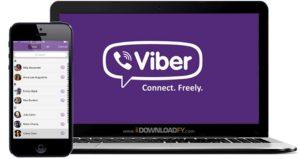 Месенджер Вайбер.
Месенджер Вайбер.
Додаток Вайбер з’явилося недавно, але швидко завоювало популярність серед користувачів по всьому світу. Власником цього месенджера є міжнародна компанія Viber Media, центральний офіс якої розташований в Люксембурзі. До 2014 року головними акціонерами компанії були ізраїльські сім’ї Шабтай і Марко, а також американська фірма IRS West.
Хронологія створення та розвитку месенджера:
- грудень 2010 р. – для пристроїв Айфон розроблена перша версія Viber з обмеженням у 50000 користувачів;
- травень 2012 р. – поява версії для ОС BlackBerry, Bada та Windows Phone;
- 2013 р. – вихід оновлення для айпадів з iOS до версії 3.0, а Viber Desktop підтримується пристроями на Windows і OS X. Одночасно з’являється платна функція, яка дозволяє дзвонити через традиційну мережу (Viber Out);
- лютий 2014 р. – продаж додатка за $900 млн японської компанії Rakuten, число користувачів програми склало понад 280 млн осіб;
- 2015 р. – з’явилася можливість здійснення грошових переказів через Viber;
- 2019 р. – анонсована функція «темного режиму» для користувачів з захворюваннями органів зору. На американській і російській версії запущена можливість придбання товарів від партнерів Viber.
Детальна інструкція видно на відео:
Що стосується самої назви програми, досі багато хто не знають, як правильно Вибер або Вайбер. Якщо розглядати з правил транскрипції – озвучення англомовних слів на російський варіант, тоді Viber буде вимовлятися через «ай». Це тому, що англійське «i» дає російський звук «ай». Якщо не враховувати транскрипцію (таке правило діє до багатьох іншомовних слів), тоді дозволяється варіант через «і».
Це означає, що обидва слова мають місце бути в російській мові.
Тепер ви знаєте варіанти вибер або вайбер, як правильно вимовляти їх, які правила впливають на переклад назви програми.
Месенджер на телефоні
На питання, що таке Вайбер, можна відповісти – це месенджер, який дозволяє безкоштовно обмінюватися повідомленнями і здійснювати прямі дзвінки без використання стандартних телефонних ліній зв’язку, маючи лише доступ до мережі інтернет.
Viber можна легко встановити на мобільні телефони популярних моделей (Самсунг, Нокіа, Айфон і т. д.) з різними типами ОС (iOS, Android і т. д.). За весь час існування програми вона продовжує працювати без збоїв, але рекомендується періодично оновлювати її, щоб уникнути помилок в роботі сервісу.
Установлення програми
Щоб встановити Вайбер на телефоні, можна завантажити безкоштовну програму з магазину додатків для смартфонів.
Інструкція установки програми «для чайників»:
- Зайти в магазин додатків (Play Market, Apple Store і ін).
- Знайти Viber через рядок пошуку і клацнути на його піктограмі.
- Натиснути кнопку «Встановити».
- Програма видасть вікно зі списком дозволів. Вибрати «Прийняти».
- Інсталяція розпочнеться автоматично. Після її завершення натиснути кнопку «Відкрити».
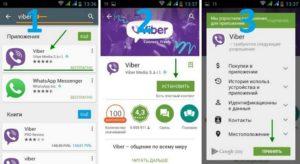 Установка Вайбера на телефон.
Установка Вайбера на телефон.
Реєстрація
Наступним етапом після установки месенджера є реєстрація. Вона передбачає створення нового аккаунта, прив’язаного до чинного номером мобільного телефону, і відбувається протягом декількох хвилин.
Щоб зареєструватися, виконують такі дії:
- Після першого відкриття програми на екрані телефону з’явиться вітальне вікно. Натиснути кнопку «Продовжити».
- Вказати свою геопозицию, вибравши потрібну країну з представленого списку.
- Ввести номер мобільного телефону. Натиснути кнопку «Продовжити».
- Відкриється вікно для введення числового коду активації. Бот відправить його на вказаний номер у вигляді смс.
- Ввести код, натиснути «Готово». Реєстрація завершена.
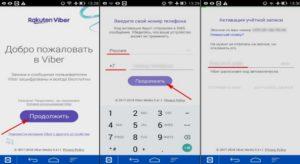 Реєстрація в месенджері.
Реєстрація в месенджері.
Бажано перед реєстрацією аккаунта заздалегідь підібрати фото на аватар для чоловіків і жінок. Це можуть бути особисті знімки, зображення знаменитостей, природи, тварин та інше. Все залежить від настрою користувача, цілей спілкування, віку та інших особистих чинників. Завантажити аватарку на телефон безкоштовно можна з Інтернету. Для цього достатньо ввести відповідний запит в пошуковому рядку. Наприклад, «фото на аву для хлопців нові». Проте краще всього підбирати персональні знімки, які дозволяють ідентифікувати аккаунт.
Огляд меню
Після успішної реєстрації Viber готовий до використання, а з’явиться ярлик на робочому столі телефону і в списку додатків. Щоб відкрити месенджер, потрібно клацнути по його значку. Стандартне вікно програми містить кілька вкладок, розташованих внизу у вигляді рядка.
Чати
Першою графою у вікні Вайбера є закладка «Чати». В ній відображаються всі листування з іншими співрозмовниками.
Чат можна створювати для спілкування двох користувачів, а також запрошувати в нього цілу групу співрозмовників. У ньому кожен учасник може відстежувати доставку повідомлень і дізнаватися, коли вони були прочитані співрозмовником. Крім текстових послань, учасники чату можуть надсилати один одному стікери, зображення, анімації, голосові послання і смайли.
Контакти
Список усіх контактів користувача, відомості про яких записані в телефоні, можна відкрити натисканням на фіолетову круглу кнопку, розташовану в нижньому правому куті екрану.
При цьому у вікні, спочатку будуть відображатися імена людей, з якими ви нещодавно спілкувався через Вайбер, а нижче – список всіх занесених в пам’ять пристрою абонентів, розташований в алфавітному порядку.
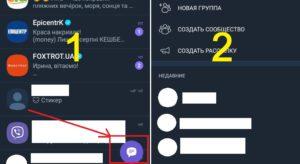 Розташування контактів в Вайбер.
Розташування контактів в Вайбер.
Виклики
На цій закладці відображається список всіх голосових і відеодзвінків, які здійснив або прийняв абонент. Навпроти кожного виклику зазначено час дзвінка і тривалість розмови.
За бажанням в момент здійснення виклику користувач може підключати до розмови інших учасників, створюючи конференц-спілкування, або переходити на гучний зв’язок, а також тимчасово відключати звук зі свого боку і зупиняти розмову, утримуючи співрозмовника на лінії.
У верхній частині вікна графи «Виклики» відображається напис «Viber Out» і кнопка «Поповнити». Всі дзвінки в Вайбере безкоштовні, а грошові кошти потрібно вносити тільки тим абонентам, які користуються функцією Viber Out.
На вкладці «Виклики» також є список всіх контактів користувача. Програма може автоматично верифікувати номери, пристрої яких встановлено месенджер.
Якщо на гаджеті абонента є Viber, то навпроти імені цієї людини в цьому списку будуть відображатись два круглих значка – іконка з телефонною трубкою і кнопка з відеокамерою. Якщо вибраний контакт не зареєстрований в Вайбере, біля його імені буде кнопка «Запросити».
Функції
Вайбер пропонує своїм користувачам велику кількість функцій, що дозволяють обмінюватися текстовими повідомленнями і файлами, вести групові листування і здійснювати безкоштовні дзвінки, а також здійснювати грошові перекази. Всі ці опції отримали багато позитивних відгуків і знайшли широке застосування серед користувачів, а їх опис розглянуто далі.
Відправка повідомлень
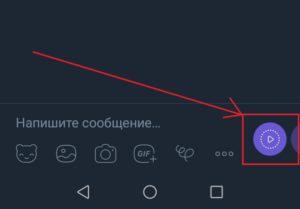 Відправлення повідомлення за допомогою месенджера.
Відправлення повідомлення за допомогою месенджера.
Однією з найбільш популярних функцій програми є надсилання текстових повідомлень.
Для цього потрібно виконати такий алгоритм дій:
- Відкрити закладку «Чати». Вибрати зі списку співрозмовника або створити новий чат з допомогою фіолетовою кнопки з піктограмою діалогу.
- Ввести в розташованої внизу вікна рядку текст послання. Натиснути на фіолетову кнопку «Відправити».
- Для видалення відправленого повідомлення потрібно затиснути його на пару секунд, а потім вибрати в контекстному меню команду «Видалити».
Відправка файлів
В чаті Вайбера можна обмінюватися не тільки текстовими повідомленнями, але і відправляти співрозмовнику різні типи файлів. Для цього можна користуватися спеціальними піктограмами, розташованими під рядком введення текстового послання в чаті:
- для відправки зображення потрібно натиснути на піктограму пейзажу і вибрати картинки з відкритої галереї зображень;
- щоб відправити фотографію, потрібно клацнути по кнопці у вигляді фотоапарата і сфотографувати об’єкт;
- щоб відіслати анімацію або листівку, потрібно натиснути на іконку з написом «GIF» і вибрати файл з відкритої бібліотеки зображень;
- щоб відправити власноруч зроблений начерк, потрібно клацнути по іконці у вигляді трьох точок, що розташована в нижньому правому куті, вибрати в списку пункт «Дудл», намалювати малюнок і натиснути «Надіслати»;
- для відправки голосового повідомлення потрібно протягнути вліво кнопку «Відправити», щоб вона змінилася на іконку у вигляді мікрофону, а потім натиснути на неї і почати записувати аудіофайли;
- щоб відправити будь-який файл з телефону, потрібно тапнути по іконці з трьома крапками, вибрати пункт «Відправити файл», знайти потрібну папку і вибрати документ.
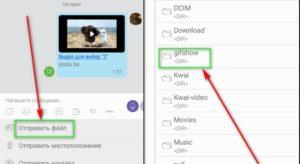 Відправлення файлів за допомогою Вайбера.
Відправлення файлів за допомогою Вайбера.
Створення чатів
Після установки додатка користувач може самостійно створювати бесіди з іншими абонентами.
Для цього потрібно виконати такі дії:
- Перейти на закладку «Чати».
- Клацнути по фіолетовою кнопки з піктограмою діалогу в нижньому куті вікна.
- Вибрати зі списку контактів ім’я співрозмовника. Чат створений.
Користувач може приховувати деякі діалоги із загального списку. Для цього потрібно діяти таким чином:
- Відкрити закладку «Чати».
- Затиснути потрібну листування на кілька секунд. Вибрати у вікні пункт «Приховати чат».
- Вайбер запросить пін, що складається з 4 цифр. Ввести код у вікні. Чат прихований.
Щоб відкрити таку переписку, потрібно натиснути на кнопку пошуку та ввести пін-код. За бажанням чат можна знову робити видимим. Для цього потрібно відкрити його, натиснути на кнопку «Налаштування» і клацнути по рядку «Зробити чат видимим».
Можна створювати секретний чат, який буде відображатися у вигляді іконки з замком. Повідомлення в ньому автоматично видаляються після закінчення встановленого користувачем проміжку часу.
Для створення секретного чату потрібно:
- Створити в Вайбере новий чат або відкрити існуючий.
- Натиснути на кнопку додаткового меню, що має вигляд трьох вертикальних точок.
- Вибрати пункт «Перейти в секретний чат».
Щоб зробити секретний чат звичайним, потрібно натиснути на ньому кнопку додаткового меню і вибрати пункт «Перейти в звичайний діалог».
Створення груп
Для ведення загальної листування з декількома користувачами можна створити в додатку Viber групу.
Покроковий алгоритм дій представлений нижче:
- Зайти на вкладку «Чати».
- Натиснути на піктограму створення нового діалогу.
- У верхній частині вікна, що з’явилося, натиснути на рядок «Нова група».
- Вибрати співрозмовників зі списку контактів.
- Клацнути по великій галочці у правому верхньому куті вікна.
- Натиснути на кнопку у вигляді трьох точок в правому верхньому куті загальної бесіди. Завантажити фотографію і ввести назву створеної групи.
Детальна інструкція видно на відео:
Безкоштовні дзвінки
Додаток Viber дає своїм користувачам можливість здійснювати безкоштовні аудіо – та відеодзвінки за умови наявності підключення до інтернету.
Щоб здійснити нього, потрібно:
- Відкрити профіль співрозмовника у списку контактів. Натиснути на кнопку «Безкоштовний дзвінок». Можна також зайти в чат з цією людиною і натиснути у ньому на піктограму у вигляді телефонної трубки.
- На екрані з’явиться напис «Виклик». Вона означає, що встановлюється з’єднання з абонентом. Коли він візьме трубку, можна починати розмову.
- Для завершення бесіди натиснути на червону кнопку з телефонною трубкою.
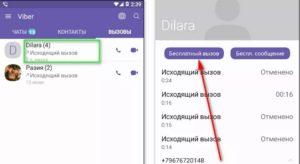 Безкоштовні дзвінки з допомогою Вайбера.
Безкоштовні дзвінки з допомогою Вайбера.
В процесі мовного спілкування на екрані відображаються кнопки:
- «Динамік» – перехід на голосний зв’язок;
- «Утримувати» – утримання абонента на лінії;
- «Без звуку» – відключення звуку зі свого боку;
- «Переклад виклику» – перенесення дзвінка з одного пристрою на інший;
- «Додати учасника» – додавання нового контакту до бесіди;
- «Відео» – перехід у режим відеодзвінка.
Відеодзвінок у Вайбере здійснюється за аналогічною схемою, але при цьому користувачеві потрібно вибрати у вікні чату піктограму з відеокамерою.
Детальна інструкція видно на відео:
Viber Out
Опція Viber Out завантажується автоматично й дозволяє користувачеві здійснювати дзвінки співрозмовника, у якого не встановлений Вайбер чи ні підключення до мережі інтернет. Ця послуга платна, тому перед її застосуванням потрібно поповнити свій баланс в Вайбере, перевівши гроші з рахунку мобільного телефону або банківської карти.
Щоб здійснити дзвінок за допомогою цієї функції, потрібно вибрати ім’я співрозмовника у списку контактів Вайбера і натиснути кнопку «Виклик Viber Out».
Стікери
Щоб передавати співрозмовникові свої емоції, користувач може відправляти в повідомленнях стікери. Для цього у вікні чату потрібно натиснути на піктограму у вигляді пташки, яка знаходиться під рядком для введення тексту, а потім вибрати з представленого списку потрібний стікер.
В Viber є безкоштовні та платні набори стікерів на різні теми, а завантажити їх можна в магазині стікерів. Для цього в діалоговому вікні чату потрібно натиснути на піктограму, яка виглядає як пика, а потім натиснути на кнопку «+» в нижній частині екрана.
 Стікери для прикраси повідомлень.
Стікери для прикраси повідомлень.
Ігротека
Творці Вайбера додали в додатку гри, щоб користувачі могли змагатися і грати один з одним, а також відсилати запрошення в гру будь-якого співрозмовника у списку контактів.
Гра в месенджері поки можлива тільки для власників пристроїв на Android і IOS і недоступна для інших типів ОС, але в недалекому майбутньому розробники планують запустити це оновлення для всіх типів пристроїв.
Щоб почати гру в Вайбере, потрібно:
- Відкрити програму, і клацнути по кнопці «Ще».
- У вікні тапнути по закладці «Гри».
- Вибрати з представленого списку гру. Натиснути на кнопку «Завантажити».
Паблік акаунти
У програмі можна створювати публічні сторінки і спільноти різної тематики, які можуть послужити непогану службу для бізнесу, і називаються паблік акаунтами. Переглянути їх можна, натиснувши кнопку «Ще» в нижній частині вікна Вайбера / «Паблік акаунти».
Тут користувач може отримати доступ до будь-якої соціальної групи і публічній сторінці, зареєстрованим в Вайбере. Вони розміщені у вигляді плиткового меню, над яким знаходиться рядок пошуку. На кожному паблике вказано назву, тема сторінок і кількість її передплатників.
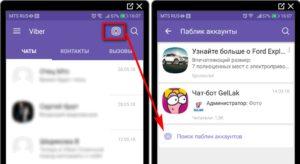 Паблік акаунти в Вайбере.
Паблік акаунти в Вайбере.
Створити свій паблік аккаунт можна за допомогою таких дій:
- Відкрити офіційний сайт Вайбера і перейти в закладку техпідтримки.
- Знайти розділ «Паблік обліковий запис», щоб оформити заявку на реєстрацію власного пабліка.
- Заповнити запропоновану анкету, вказавши найменування аккаунта, свій номер телефону, адресу електронної пошти та фактичне місце проживання.
- Встановити галочку навпроти напису «I agree to these terms and conditions». Натиснути «Відправити».
Заявка може розглядатися протягом місяця. Якщо користувач все зробив правильно, то йому прийде особисте повідомлення, що містить привітання з реєстрацією пабліка та інструкцію по його активації.
Подальший алгоритм дій представлений нижче:
- Відкрити месенджер і клацнути по кнопці «Ще» внизу вікна. Вибрати пункт «Паблік акаунти».
- Внизу відкрився екрану повинна відобразитися кругла іконка, на яку потрібно натиснути.
- У вітальному вікні натиснути на кнопку «Почати».
- Вказати назву пабліка, обрати категорію з запропонованого списку.
- Завантажити зображення для титульної сторінки, додати опис.
- Ввести в поле адресу свого сайту та електронної пошти. Натиснути «Створити».
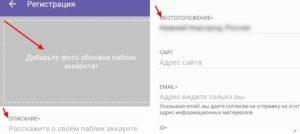 Реєстрація паблік облікового запису.
Реєстрація паблік облікового запису.
Основні налаштування
Кожен користувач Viber може настроїти програму під себе, натиснувши на кнопку «Ще» і вибравши в списку, що з’явився розділ «Налаштування».
Він містить такі пункти:
- конфіденційність – в ньому можна встановлювати доступ інших користувачів до особистої інформації абонента, включати або вимикати відображення аватара, статусу онлайн або звіту про прочитання повідомлень, а також заблокувати деяких співрозмовників;
- повідомлення – тут можна встановити звуки сповіщень при переході програми у фоновий режим, налаштувати функцію попереднього перегляду повідомлень і спливаючого вікна і т. д., щоб абонент міг помічати нові повідомлення і дзвінки співрозмовника;
- виклики та повідомлення в цій вкладці можна встановлювати спосіб прийняття дзвінків і відеодзвінків, включати розумний датчик наближення екрану, щоб здійснювати блокування кнопок на екрані під час телефонної розмови, а також налаштувати відправку повідомлень після натискання відповідної кнопки;
- мультимедіа – тут можна змінювати параметри автозавантаження фото і відео, видаляти старі мультимедійні файли;
- загальні цьому розділі можна встановлювати спосіб відображення і синхронізацію контактів, а також відображається кнопка відновлення налаштувань за замовчуванням.
Детальна інструкція видно на відео:
Використання десктопної версії
Додаток Viber було розроблене для мобільних пристроїв, але згодом творці програми ввели і можливість його установки на ПК, планшет або ноутбук. Щоб успішно використовувати десктопну версію Вайбера російською мовою, необхідно підключити пристрій до інтернету та виконати нескладну процедуру установки програми.
Звичайна установка
Найпростіше встановити Вайбер на комп’ютер після того, як програма встановлена і активована на мобільному пристрої.
Керівництво по установці представлено нижче:
- Відкрити на комп’ютері браузер і зайти на офіційний сайт Viber.
- Натиснути кнопку «Завантажити для Windows» у вікні.
- Відкрити на комп’ютері папку зі скачаним інсталяційний файл, запустити його.
- У вітальному вікні натиснути на кнопку «Встановити».
- Після завершення установки з’явиться вікно з питанням, чи є у користувача аккаунт Вайбера на телефоні. Натиснути на кнопку «Так».
- Ввести номер мобільного телефону, до якого прив’язаний акаунт програми. Вибрати «Продовжити».
- На телефон приходить смс з числовим кодом. Його потрібно ввести у вікні на комп’ютері вікні і натиснути кнопку підтвердження введення. Viber встановлений.
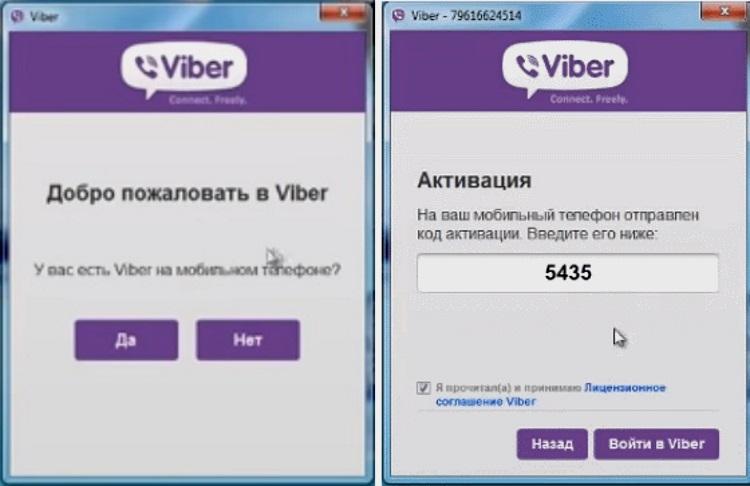 Активація додатка.
Активація додатка.
Установка без смартфона
Якщо у користувача немає смартфона, то поставити месенджер на комп’ютер за допомогою програми емулятора Блюстакс, яка є віртуальним прототипом операційної системи Android. Його можна безкоштовно завантажити на офіційному сайті емулятора, а потім встановити на свій комп’ютер.
При першому запуску потрібно ввести свій логін і пароль для реєстрації, а також прийняти угоду користувача.
Інструкція установки Вайбера на ПК без смартфона описана нижче:
- Відкрити на комп’ютері програму-емулятор. У верхньому рядку потрібно написати слово «Viber», запустити пошук.
- З’явиться вікно з Вайбером в магазині додатків Play Market. Натиснути кнопку «Встановити».
- Коли установка завершиться, натиснути у вікні емулятора кнопку «Відкрити».
- У вітальному вікні Вайбера вибрати «Продовжити». Ввести свій номер телефону.
- На екрані з’явиться вікно з QR-кодом активації. Натиснути посилання «У мене не працює камера».
- З’явиться код аутентифікації, його потрібно ввести в рядку браузера програми Блюстакс.
- Відкрити на комп’ютері браузер і зайти на офіційний сайт Viber. Натиснути на кнопку «Скачати для Windows».
- Запустити інсталяційний файл програми на ПК. Після завершення інсталяції відкрити програму.
- Ввести номер телефону, до якого прив’язаний акаунт Viber, створений через емулятор Блюстакс. Натиснути «Продовжити».
- Натиснути на посилання «На моєму телефоні вже встановлено Viber». З’явиться вікно з кодом аутентифікації.
- Скопіювати код та ввести його в рядку браузера програми-емулятора. Тепер можна використовувати Вайбер на ПК.
Детальна інструкція видно на відео:
Важливо: щоб встановити вайбер на комп’ютер без телефону спочатку скачайте емулятор і тільки після цього інсталюйте месенджер.
Особливості налаштування
Функціонал десктоп версії програми обмежений у порівнянні з мобільним месенджером, але після установки Вайбера на ПК можна настроїти програму під себе. Для цього потрібно відкрити Viber і натиснути на кнопку налаштувань у вигляді шестерні.
На екрані з’явиться список, що містить такі розділи:
- обліковий запис – тут є можливість включити автоматичний запуск месенджера при включенні ПК, встановити фон додатки або змінити мову, настроїти автоматичне завантаження мультимедійних файлів;
- Viber Out – у цьому розділі відображаються відомості про стан рахунку, є кнопка поповнення балансу і посилання на тарифи цієї функції;
- аудіо і відео – тут знаходяться налаштування гучності мікрофону, динаміків;
- конфіденційність – розділ містить інформацію про політику конфіденційності, кнопки для очищення верифікованих контактів, а також кнопку деактивації аккаунта Viber;
- повідомлення – тут можна налаштувати показ і звук оповіщення для дзвінків і повідомлень.
Безпека програми
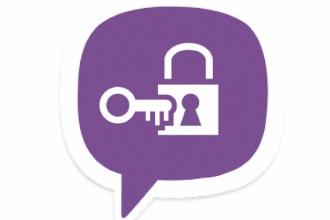 Безпека спілкування в Вайбере.
Безпека спілкування в Вайбере.
Розробники месенджера Viber подбали про те, щоб всі особисті дані користувачів були надійно захищені від злому, зберігаючи повну приватність листування і розмов.
Основні характеристики безпеки програми, перераховані нижче:
- всі способи зв’язку в месенджері захищені наскрізним шифруванням, тому кожне слово розмови і листування відомо лише співрозмовникам;
- користувачі програми захищені від розсилки персоналізованої реклами, тому що ніхто не має доступу до особистих повідомлень і дзвінків абонента;
- всі повідомлення видаляються з серверів компанії відразу ж після доставки одержувачу.
Переваги Вайбера
Додаток Вайбер і популярні соцмережі мають відмінності, але месенджер володіє унікальними фішками, що дозволяють зробити його експлуатацію більш вигідною. Основними перевагами програми є:
- відмінну якість зв’язку і звуку під час дзвінків;
- відсутність плати за повідомлення та дзвінки в додатку при наявності підключення до інтернету;
- простота установки програми;
- зручний інтерфейс месенджера;
- наявність безлічі функцій;
- відсутність необхідності в авторизації;
- надійне шифрування дзвінків і повідомлень;
- економія батареї мобільного пристрою при користуванні додатком.
Розділ «Вайбер відгуки» містить реальні коментарі користувачів, перераховують як переваги месенджера, так і його недоліки. Досить відвідати viber com ua офіційний сайт, щоб побачити все своїми очима. Там ви також можете написати особисті зауваження або побажання, які у подальшому будуть розглянуті розробниками.
Встановити і налаштувати Вайбер може навіть недосвідчений користувач. Якщо слідувати перерахованим вище інструкцій і мати доступ до мережі інтернет, то можна успішно обзаводитися власним акаунтом для безкоштовного спілкування з друзями по всьому світу, не витрачаючи гроші на розмови в роумінгу.


